Sehr geehrter Herr Dr. Martin,
vor einiger Zeit haben Sie in unserer Firma einen Visio-Lehrgang durchgeführt.
Nun ist erstmalig ein Problem aufgetreten, zu dem ich in hren Büchern zu Visio 2010 keine Lösung finden kann. Auch in der community gibt es keine Antwort.
Das Problem ist folgendes:
Unter „Ansicht“ „Aufgabenbereiche“ kann ich den Button „Größe und Position“ anklicken, er verändert auch seine Farbe, aber das Fenster mit den verschiedenen Parametern wird nicht sichtbar.
Für einen Rat ihrerseits wäre ich sehr dankbar.
####
Sehr geehrter Herr S.,
ich habe mir die Datei angesehen, die Sie mir geschickt haben. Bei mir ist das Fenster sichtbar:

Vielleicht hat sich das Fenster irgendwo „versteckt“:
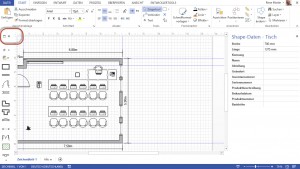
Falls nicht, versuchen Sie mal bitte Folgendes:
Wechseln Sie in de VBA-Editor (Alt + F11) und fügen dort folgenden Code ein:
Sub Fenster_anzeigen()
Dim i As Integer
Dim strFenster As String
Dim w As Window
For i = 1 To Application.ActiveWindow.Windows.Count
strFenster = strFenster & Application.ActiveWindow.Windows(i).Caption & vbCr
Next
MsgBox strFenster
Set w = Application.ActiveWindow.Windows.ItemFromID(visWinIDSizePos)
w.Visible = True
w.SetWindowRect 200, 200, 200, 200
End Sub
Im ersten Teil erscheint ein Meldungsfenster mit allen offenen Fenstern. Wenn darin „Verschieben und Zoom“ steht, dann ist das Fenster bereits offen.
Im zweiten Teil öffne ich das Fenster und setze es auf Pos 200 x 200. Bei mir ist es dann sichtbar.
Das sichtbare Fenster
Hilft das?
####
Hallo Herr Martin,
danke für Ihre Hilfe. Jetzt ist es wieder da. Ich bin auch hinter die Ursache des Problems gekommen. Ich arbeite mit zwei Bildschirmen und haben möglicherweise das Fenster aus dem einen Bildschirm in den zweiten hineingeschoben. Aber jetzt weiß ich, wo ich suchen muss …
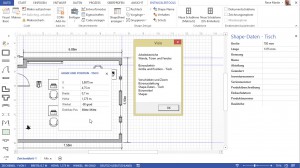
Viele Dank,
das war sehr hilfreich, ganz entgegen vielen anderen Internet Seiten, die sich demselben Problem widmen, einschließlich derer von anwers.microsoft., also quasi vom Entwickler selbst.
Das Problem begegnet einigen.
Ich konnte es mit Visio 2019 so reproduzieren.
Monitor Setup
– links Querformat 1920 x 1080 Skalierung 100%
– mitte Querformat 3840 x 2160 Skalierung 150% (Hauptanzeige)
– rechts Hochformat 1050 x 1680 Skalierung 100%
Visio 2019 wird auf dem mittleren Monitor im maximierten Anzeigemodus betrieben.
Jedwedes Aufgabenbereichfenster „versteckt“ sich, wenn es per drag & drop vom Arbeitsbereich abgekoppelt, und auf den rechten Monitor verschoben wird.
Bemerkenswerterweise passiert das nicht, wenn vom linken auf den mittleren Monitor verschoben wird.
Hier noch die visWinIDs für die anderen Aufgabenbereichfenster, damit der nächste der hier landet, nicht solange weitersuchen muss, wenn ein anderes Fenster als „Größe und Position“ betroffen ist. Dann braucht im obigen VBA-Code nur das visWinIDSizePos ausgetauscht werden.
visWinIDCustProp
visWinIDDrawingExplorer
visWinIDExternalData
visWinIDFormulaTracing
visWinIDMasterExplorer
visWinIDPanZoom
visWinIDShapeSearch
visWinIDSizePos
visWinIDStencilExplorer
Liebe Grüße
Moin,
habe das gleiche Problem mit den Fenstern, mit dem VBA-Script konnte ich das Fenster für „Position und Größe“ auch wieder herstellen, allerdings ist bei mir auch das Fenster „Shape-Daten“ nicht mehr auffindbar, obwohl der haken gesetzt ist und das VBA-Script es auch unter „Verschieben und Zoomen“ auflistet, aber egal welche visWinID.. ich eintrage (vom Namen passt eigentlich auch keine) ich bekomme das Fenster nicht in den Anzeigebereich. Was muss ich im bei „ItemFromID“ eintragen?
Grüße aus Hamburg